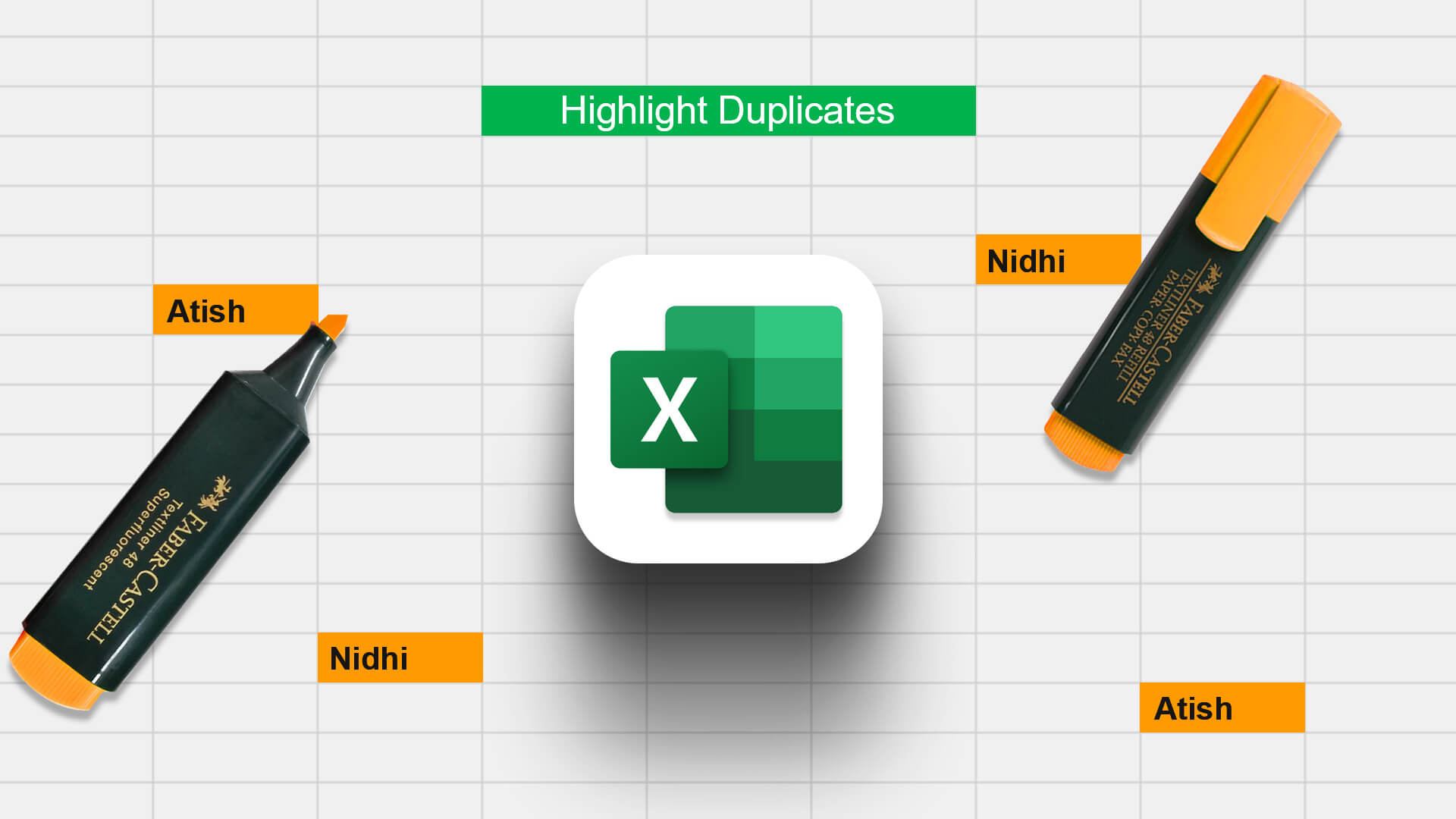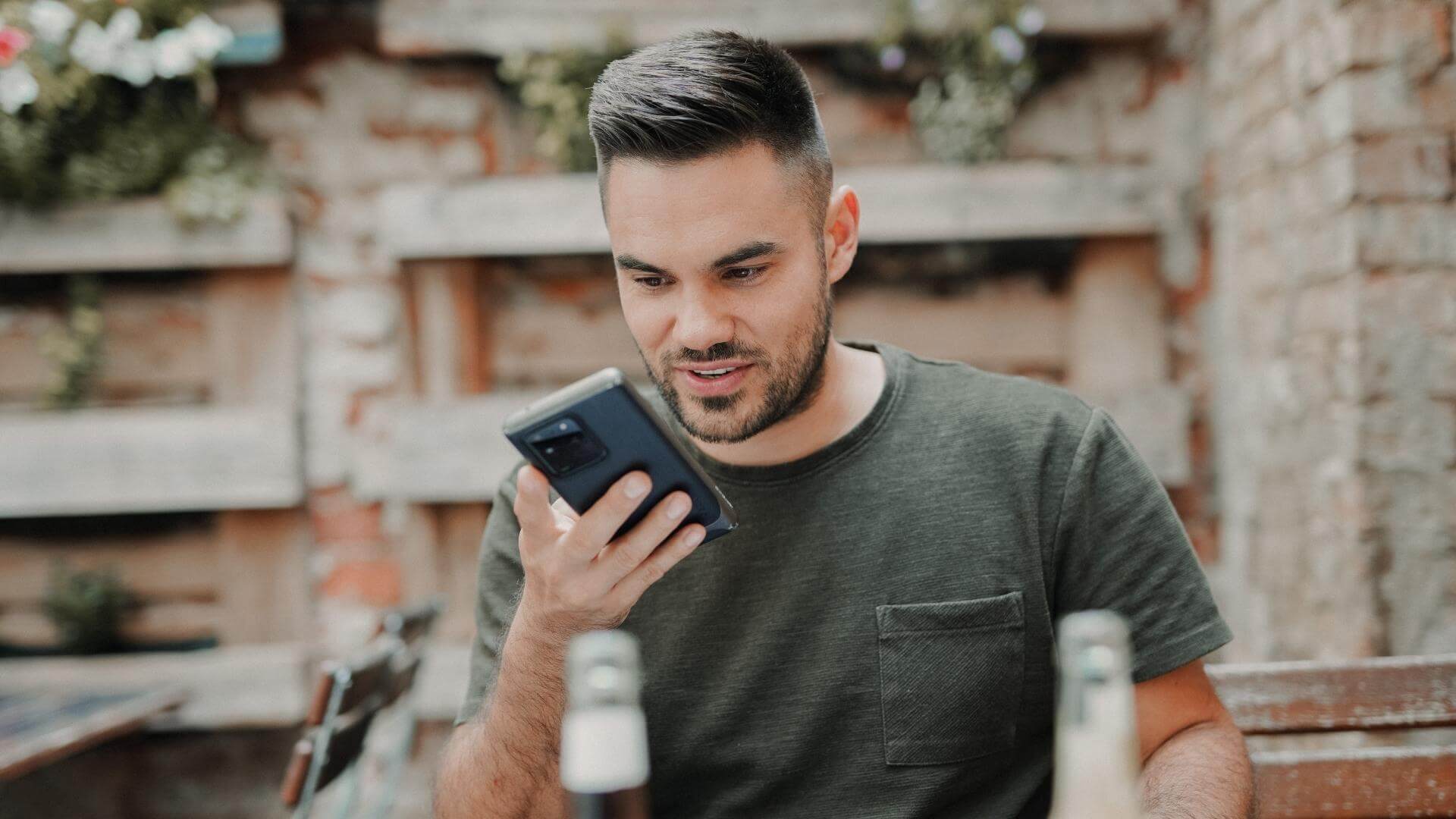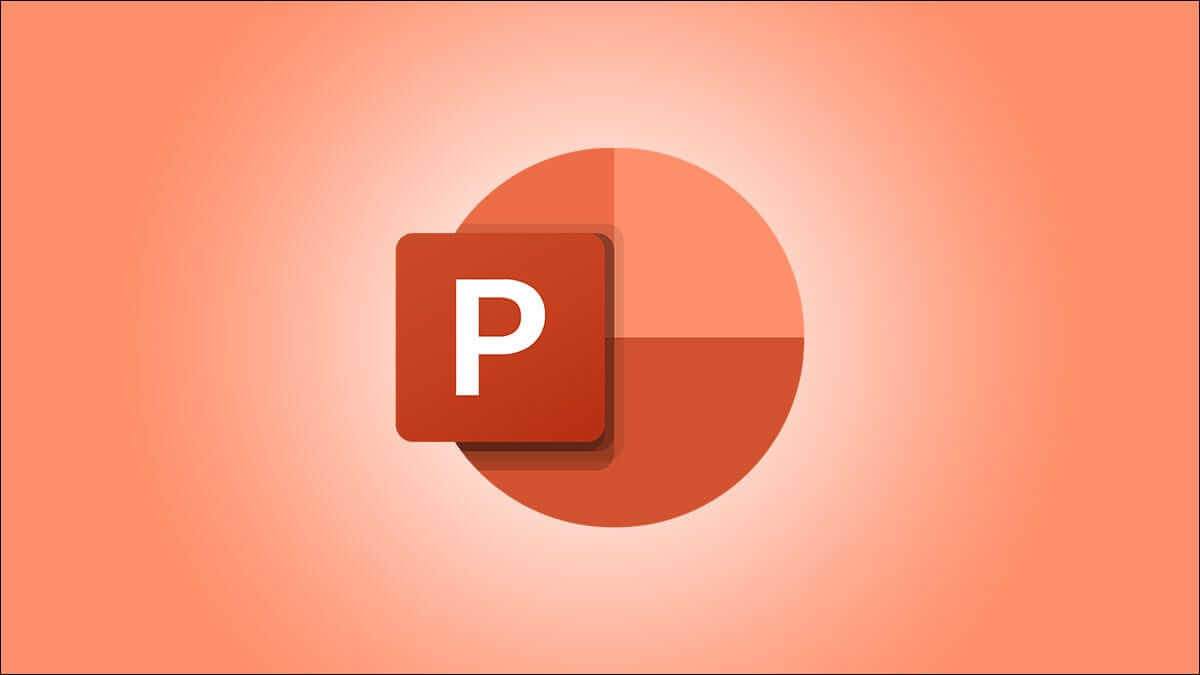YouTube araması, önerilerin yeterince iyi olmadığını düşünüyorsanız, yeni videolar bulmanız için yararlıdır. Şarkıları, videoları veya kanalları aramak için aramayı kullanabilirsiniz. YouTube senin favorin. Ancak, YouTube araması sonuçları göstermeyebilir veya tamamen çalışmayı durdurabilir. YouTube aramasının çalışmamasının birçok nedeni olabilir. Her neyse, bu kılavuz YouTube aramasının sonsuza kadar çökmesini düzeltmenize yardımcı olacaktır. Öyleyse kontrol edelim.

1. İnternet bağlantısını kontrol edin
YouTube ile ilgili bir sorununuz olduğunda yapmanız gereken ilk şey internet bağlantınızı kontrol etmektir. Yavaş veya zayıfsa, YouTube araması sizin için çalışmayabilir. İnternet bağlantınızı kontrol etmek için cihazınızda hızlı bir hız testi yapmayı deneyin.
2. Uygulamayı yeniden başlatın
Bundan sonra, YouTube uygulamasını yeniden başlatmayı deneyebilirsiniz. Bu, küçük uygulama hatalarını düzeltmeye yardımcı olan yaygın bir sorun giderme yöntemidir. Bu nedenle, diğer çözümlere geçmeden önce deneyebilirsiniz.
3. Reaktifi kontrol edin
YouTube, Instagram, Snapchat vb. hizmetlerin çökmesi nadir değildir. Neyse ki Downdetector gibi web siteleri kesintilerin izlenmesine yardımcı oluyor. Diğer kullanıcıların aynı sorunu yaşayıp yaşamadığını görmek için Downdetector web sitesini ziyaret edebilirsiniz.
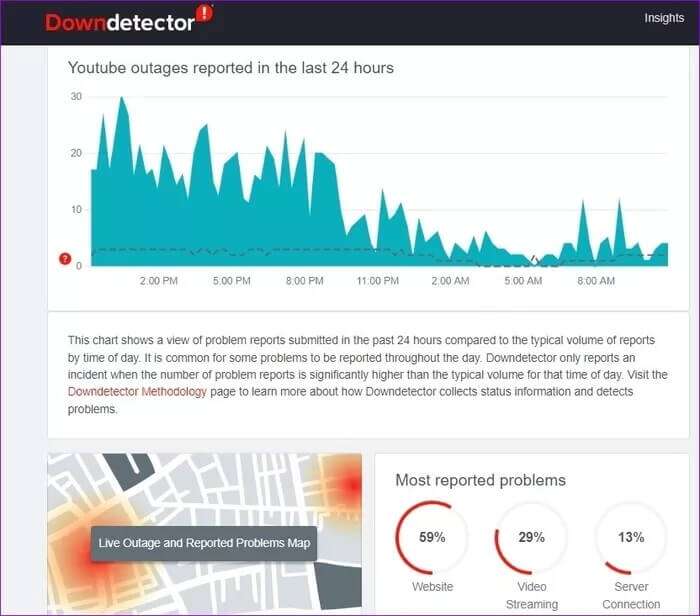
4. Tarih ve saati kontrol edin
Cihazınızda yanlış bir tarih veya saat varsa YouTube uygulaması YouTube sunucularına bağlanamayabilir. Cihazınızın sistem saatini kontrol etmeli ve şebeke tarafından sağlanan saati gösterdiğinden emin olmalısınız.
Android
Adım 1: Bir uygulama çalıştırın Ayarlar Ve git sistemi.
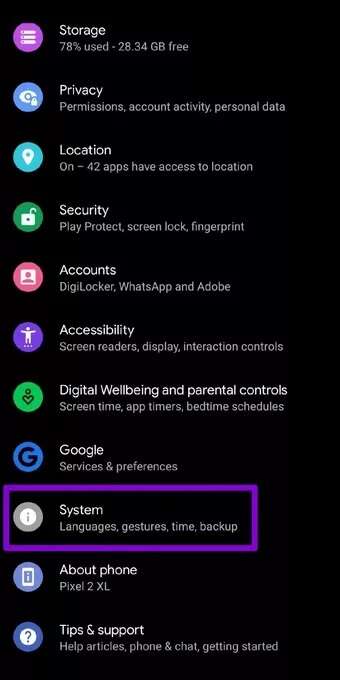
Adım 2: Tıklayın Tarih ve saat Ve yanındaki geçişin etkinleştirildiğinden emin olun. “Şebeke tarafından sağlanan zamanı kullanma” و "Ağ tarafından sağlanan saat dilimini kullanma".
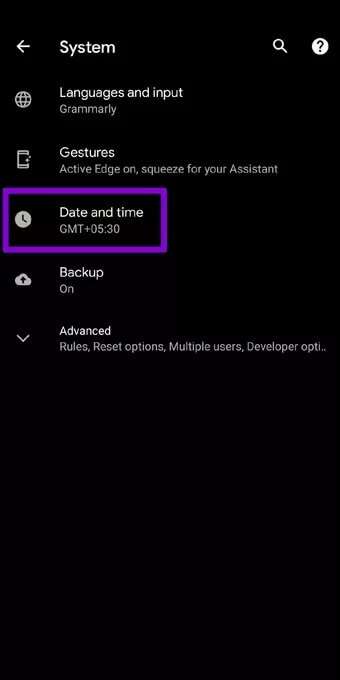
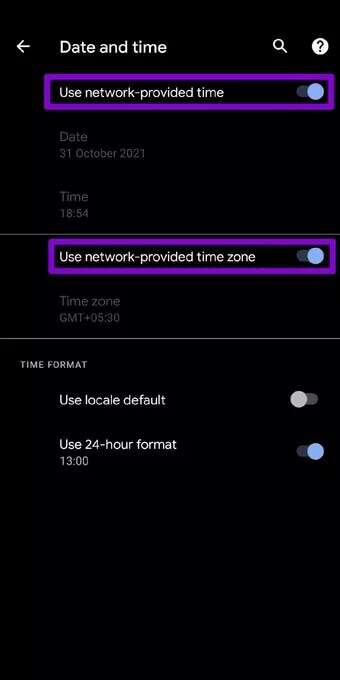
iPhone
Adım 1: Bir uygulama çalıştırın Ayarlar iPhone'unuzda şuraya gidin: yıl , Ve basın Tarih ve saat.
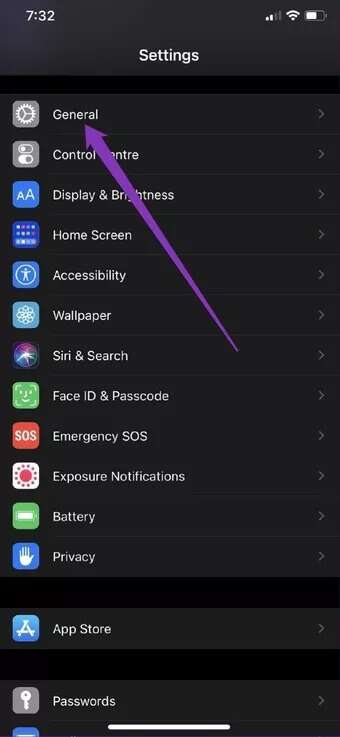
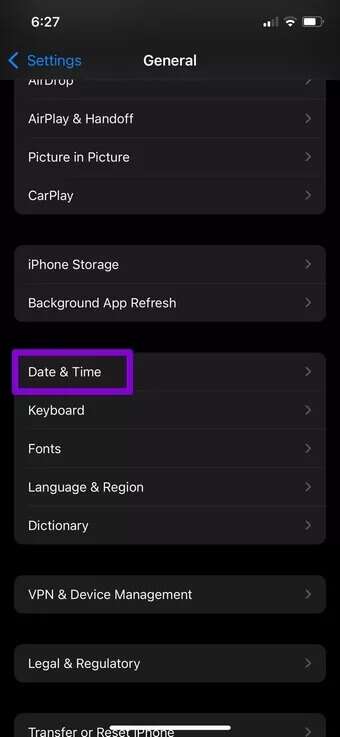
Adım 2: yanındaki anahtarı değiştirin Otomatik olarak ayarla.
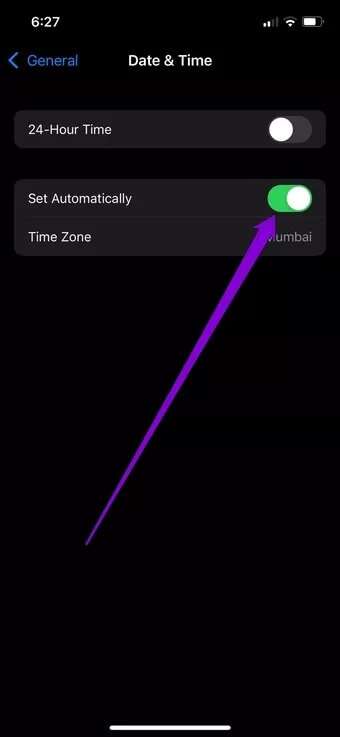
5. YOUTUBE Güncellemesi
YouTube gibi uygulamalar düzenli olarak hata düzeltmeleri ve iyileştirmeler getiren güncellemeler alır. Arama sorununa bir uygulama hatası neden oluyorsa uygulamayı en son sürüme güncellemek sorunu çözecektir.
6. Önbelleği temizleyin (ANDROID)
Diğer tüm akış hizmetlerinde olduğu gibi YouTube da yükleme sürelerini ve uygulama performansını iyileştirmek için önbellek verileri toplar. Sorun, bu veriler bozulduğunda ve uygulamayla çakıştığında başlar. Bu nedenle, sorunu çözüp çözmediğini görmek için bu önbellek verilerini temizlemeyi deneyebilirsiniz. İşte nasıl.
Adım 1: Bir uygulama simgesine uzun dokunun YouTube sayfayı ziyaret et YouTube uygulama bilgisi.
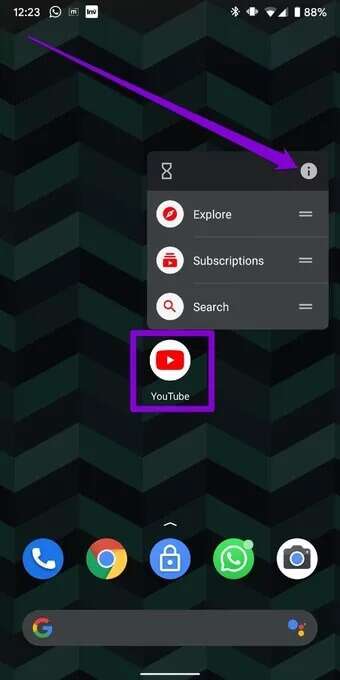
Adım 2: Adresine git Depolama ve önbellek Ve bir düğmeye basın Önbelleği temizle.
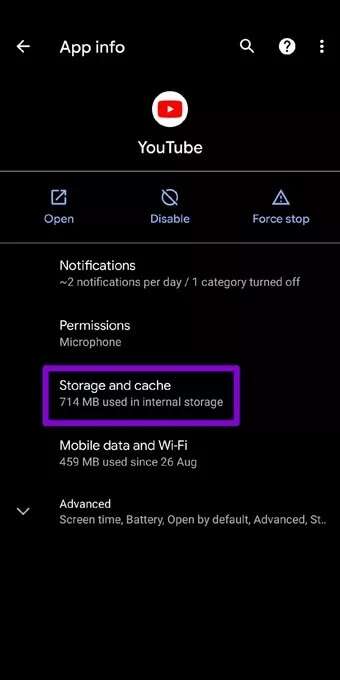
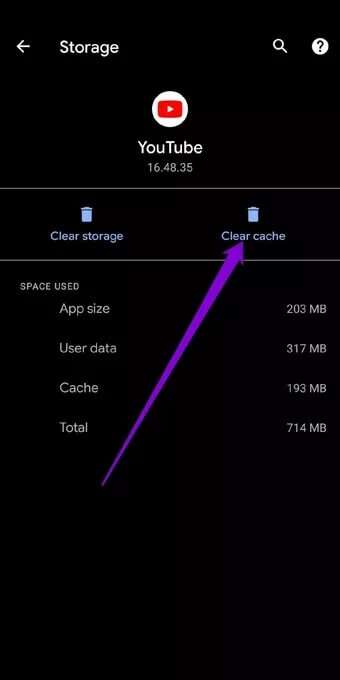
7. Sınırsız veri kullanımına izin verin (ANDROID)
Cihazınızda herhangi bir veri tasarrufunu etkinleştirdiyseniz, YouTube bu sınıra ulaştıktan sonra cihazınızdaki mobil veriyi veya Wi-Fi'yi kullanamaz. Bu durumda YouTube, arama sonuçlarını getirmekte sorun yaşayabilir. Bunu nasıl değiştireceğiniz aşağıda açıklanmıştır.
Adım 1: Bir simgeye basın ve basılı tutun YouTube uygulaması لفتح Başvuru bilgisi.
Adım 2: Mobil Veri ve Wi-Fi'ye gidin ve yanındaki anahtarların etkinleştirildiğinden emin olun. "Arkaplan verisi" و "Sınırsız Veri Kullanımı."
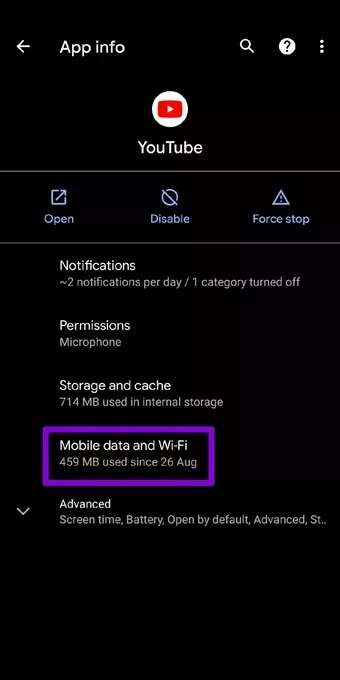
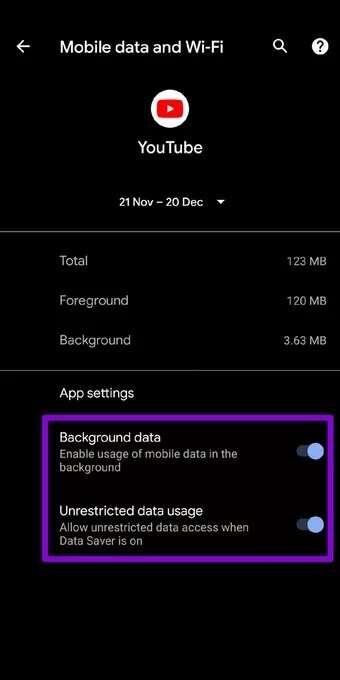
8. Ağ ayarlarını sıfırlayın
YouTube aramasını kullanırken sorun yaşamanızın bir başka nedeni de Wi-Fi'nin bağlı olmaması veya sinyalin düşmeye devam etmesidir. Bu gibi durumlarda yardımcı olabilir Android veya iPhone'unuzdaki ağ ayarlarını sıfırlayın. İşte nasıl yapılacağı.
Android
Adım 1: aç Ayarlar Android cihazınızda ve şuraya gidin: sistemi.
Adım 2: genişletmek Gelişmiş seçenekler Sıfırlama seçeneklerini ziyaret etmek için. sonra basın Wi-Fi, Mobil ve Bluetooth'u sıfırlayın.
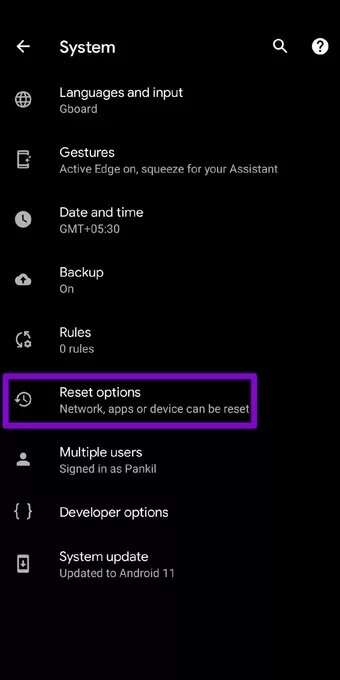
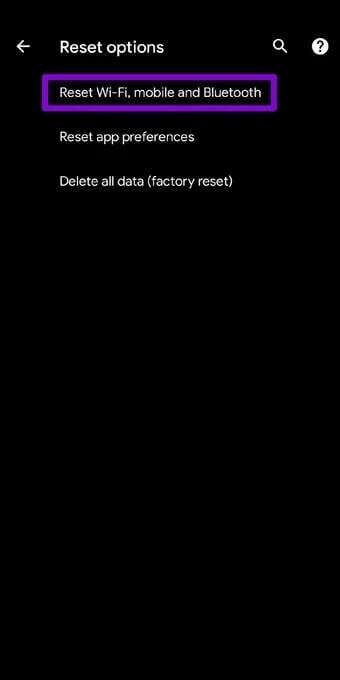
Aşama 3: Son olarak düğmeye basın Ayarları Sıfırla Aşağıda.
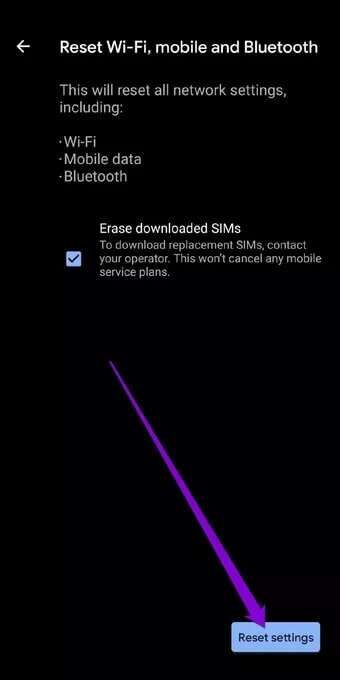
iPhone
Adım 1: aç Ayarlar İPhone'unuzda ve şuraya gidin: Yıl.
Adım 2: Dokunmak için aşağı kaydırın iPhone'u aktarın veya sıfırlayın.
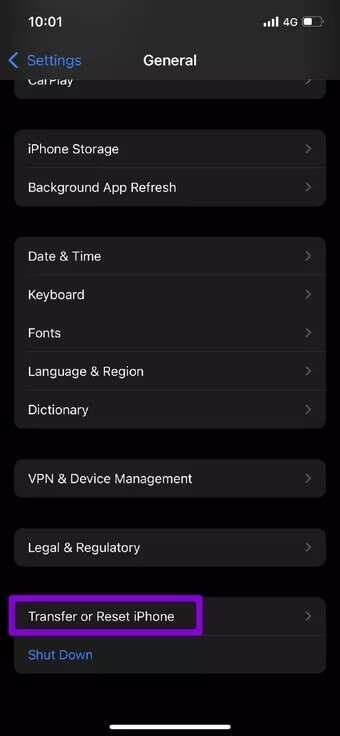
Aşama 3: Bir seçeneği tıklayın Sıfırlama aşağıda ve seçin Ağ ayarlarını sıfırla.
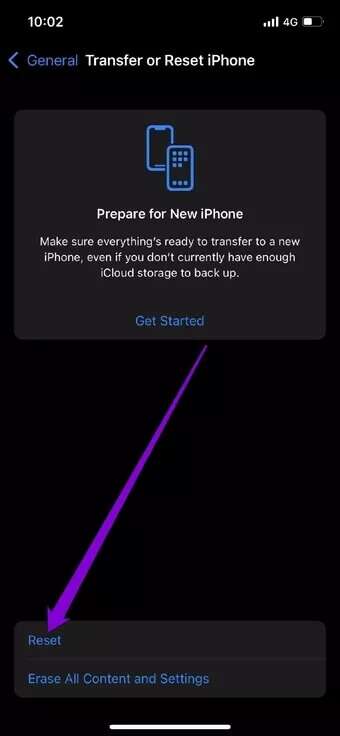
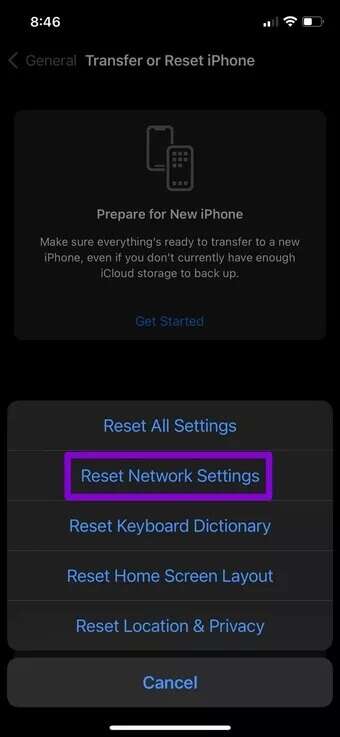
Sizden şifre isteyecektir (varsa). Doğrulandıktan sonra, geri yükleme işlemini başlatmak için Ağ ayarlarını sıfırla'ya dokunun.
9. YOUTUBE'U YENİDEN YÜKLEYİN
Hiçbir şey işe yaramazsa, son seçeneğiniz YouTube uygulamasını yeniden yüklemektir. Bu şekilde, uygulamayla ilişkili tüm dosyalardan veya verilerden kurtulabilir ve ona yeni bir başlangıç yapabilirsiniz.
Aramanız burada sona eriyor
YouTube, çoğumuzun eğlence ihtiyaçlarının kaynağıdır. Ve bu tür konularda boş zamanlarınızda kesintiye uğramaktan daha sinir bozucu bir şey yoktur. Yukarıdaki çözümlerin, YouTube arama çökmelerini sonsuza kadar düzeltmenize yardımcı olacağını umuyoruz.